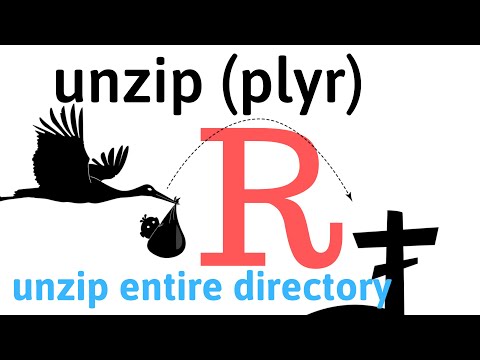Системното изображение в Windows може да се разглежда като копие на твърдия диск, който се изисква за работа с Windows. В случай на нещастие, когато твърдият диск не успее да функционира, Image System позволява възстановяване. Препоръчително е да създадете a Системно изображение на вашия компютър периодично като част от резервния си план. Тази публикация показва как да създаване на изображение на системата в Windows 10 / 8.1, без да превключвате на инструменти на трети страни - и как да възстановите изображението на системата.
Прочети: Как да създадете диск за системна поправка в Windows 10/8/7.
Създаване на изображение на системата в Windows 10 / 8.1
Свържете външния твърд диск с компютъра си и отворете Контролен панел> Система и история> История на файловете. В левия панел ще видите Архивиране на изображение на системата, Кликнете върху него. Друг начин да го направите е да напишете sdclt.exe в Start search и да натиснете Enter. За да отворите Архивиране и възстановяване (Windows 7) аплет и кликнете върху Създайте системно изображение вляво.

А Създайте системно изображение съветника ще се отвори. Системното изображение е копие на устройствата, необходими за стартиране на Windows. Той може да включва и допълнителни устройства. Това изображение може да се използва за възстановяване на компютъра ви, ако твърдият ви диск или компютърът ви някога спре да работи; обаче, не можете да изберете отделни елементи за възстановяване.
Трябва да изберете местоположението, където искате да запазите системното изображение.

Сега изберете драйверите, които искате да включите в резервното копие и щракнете върху Напред.


Прегледайте ги и кликнете върху тях Стартирайте резервното копие, Файлът с изображение, след известно време, ще бъде запазен в устройството, което сте избрали по-рано.
След като тази процедура приключи, Windows ще ви предложи опцията за създаване на диск за системна поправка. Диск за системна поправка може да се използва за зареждане на компютъра. Създайте го и го съхранявайте на сигурно място. Също така можете да създадете Image System в Windows 8.1 / 10, използвайки Powershell. Процедурата за създаване на системно изображение в Windows 7 е малко по-различна.
Прочети: Използвайте DISM с / scanhealth, за да проверите дали Windows Component Store е здрав.
Възстановяване на изображения на системата
Ако компютърът ви с Windows не успее да зареди, това системно изображение може да ви помогне, тъй като това може да ви помогне да възстановите контрола на компютъра си, тъй като можете да го възстановите, като използвате опциите за разширено стартиране. За да възстановите изображението на системата, включете компютъра и когато зареждате, продължително натискайте клавиша F8, за да видите екрана Разширени опции за зареждане.
Изберете Поправете компютъра си и натиснете Enter. След това изберете Възстановяване на изображения на системата и следвайте инструкциите на екрана.

При насочване към менюто Разширено стартиране изберете Отстраняване на неизправности> Разширени опции> Опция за възстановяване на изображението на системата. Следвайте инструкциите на екрана, за да възстановите системното си изображение.
Вижте тази публикация, ако операцията за архивиране на изображение на System fails with message (Неуспешно архивиране) - Неуспешно архивиране, посоченото място за съхранение на резервно копие има съхранение на скрито копие на друг том (0x80780038).
Също така се чете: Създайте Drive Recovery Drive в Windows 10/8.